時間:2017-01-03 來源:互聯網 瀏覽量:
在win10默認設置中,我們使用的應用程序會顯示自己最近打開的文件,如瀏覽器顯示最近打開的網頁,播放器顯示最近播放的視頻,下麵就跟大家說說win10如何關閉任務欄程序最近顯示。
具體方法如下:
1、隨便打開一個應用程序,如瀏覽器,點擊右鍵後可以看到“常去網站”和“最近關閉的標簽”;
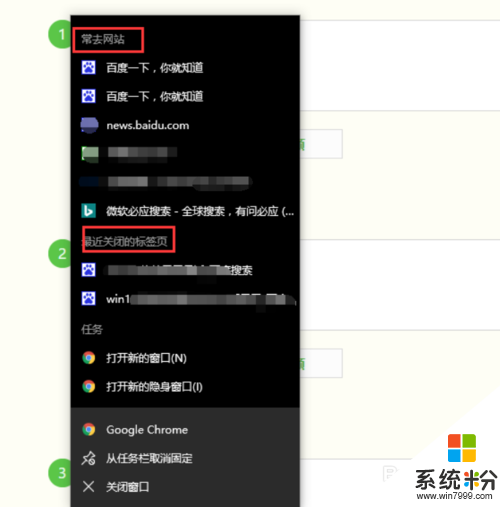
2、將鼠標置於任務欄,點擊右鍵,選擇“設置”;
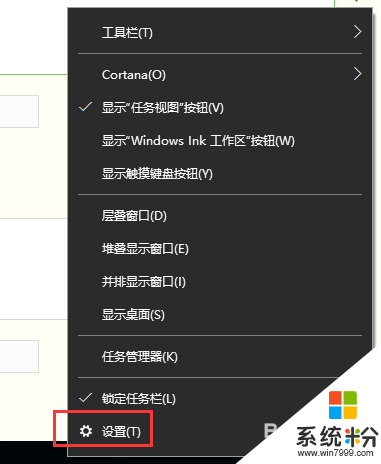
3、在彈出的設置菜單,點擊“開始”;
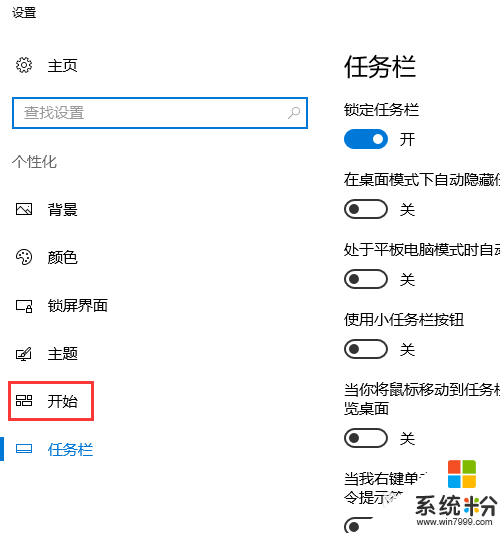
4、點擊“開始”後可以看到右側最後的一個選項“在開始屏幕或任務欄的跳轉列表中顯示最近打開的項”是默認打開的;
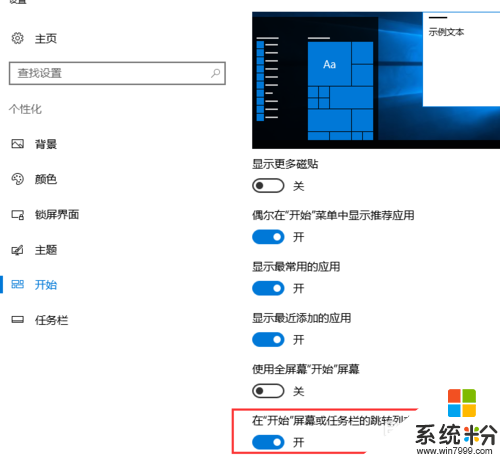
5、點擊關閉“在開始屏幕或任務欄的跳轉列表中顯示最近打開的項”這個選項;
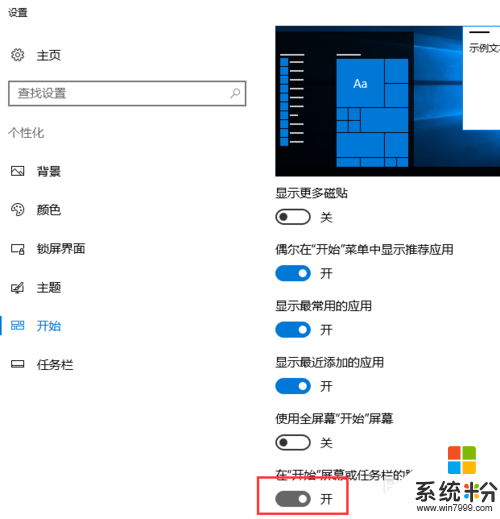
6、此時再點擊應用程序選擇右鍵後可以看到,已經不再顯示最近打開的網址或者常去網站了。
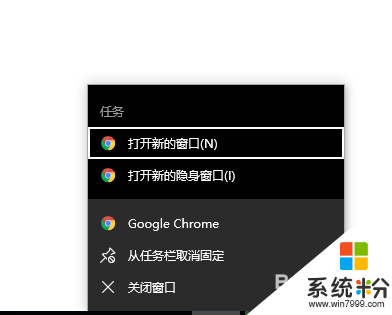
【win10如何關閉任務欄程序最近顯示】完整的步驟如上述的教程,還有相關的問題需要解決,或者是其他的官方電腦操作係統下載後使用的疑問需要解決的話,歡迎上係統粉官網查看。